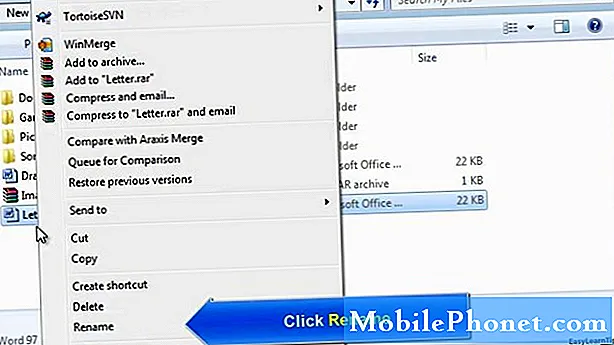Садржај
- Рандом Упдате Глитцхес
- Једноставни кораци за деинсталирање најновијих ажурирања апликација на Галаки Таб С6
- Проблеми након ажурирања у апликацијама за Андроид
Овај пост ће вас провести кроз уклањање недавних исправки грешака из апликације на уређају Галаки Таб С6. Читајте даље да бисте сазнали како да деинсталирате најновија ажурирања апликација на вашем Самсунг Галаки Таб С6.
Рандом Упдате Глитцхес
Ажурирања софтвера су наменски креирана и уведена како би се одржале оптималне перформансе на сваком уређају. Међутим, такође је неизбежно да нека ажурирања интегришу грешке које би могле донети супротне исходе и тиме учинити да уређај одједном постане нестабилан.
Ажурирања грешака не утичу само на главни оперативни систем већ и на неке апликације. Стога, ако је нека од ваших апликација почела да се понаша лоше након инсталирања исправке, онда је то вероватно због неких грешака у ажурирању. Да бисте то искључили, брисање недавног ажурирања апликације може се сматрати потенцијалним поправком.
Ако се питате како то да урадите на свом Самсунг Галаки Таб С6, онда би овај видео требао бити бесплатна лична референца.
Једноставни кораци за деинсталирање најновијих ажурирања апликација на Галаки Таб С6
Потребно време: 5 минута
Следећи кораци приказују стварни поступак брисања најновијих исправки из апликације на Галаки Таб С6. Ови кораци су такође применљиви на друге Самсунг паметне телефоне и таблете, све док раде на истој верзији Андроида као и верзија Таб С6. Стварне ставке екрана и менија могу се разликовати у зависности од модела уређаја и добављача услуга.
- Да бисте започели, превуците прстом од дна почетног екрана нагоре да бисте приступили приказивачу апликација.
Различите иконе апликација у приказивачу апликација попуниће следећи приказ. Ове иконе су пречице до системских карактеристика и преузетих апликација.

- Да бисте наставили, додирните Подешавања.
То ће вам омогућити приступ главном менију подешавања вашег уређаја.
Овде ћете видети листу свих основних и напредних системских функција којима можете управљати и користити их.
- Померите се надоле да бисте видели још ставки. Затим додирните Апликације.
Отвара се мени Апликације са листом свих системских и независних апликација.
Ово је исти мени у којем можете да пронађете и изаберете апликацију из које желите да избришете недавна ажурирања.
- Да наставимо са овом демонстрацијом, изаберемо за пример апликацију Календар. Дакле, пронађите и додирните Календар.
Следеће се отвара мени Календар који истиче главне функције апликације, подешавања апликације и друге релевантне информације.

- У горњем десном углу екрана видећете фигуру са три тачке или икону брзог менија. Додирните ту икону да бисте наставили.
Отвара се искачући мени.
У овом менију видећете команду за брисање ажурирања апликације.
- Једноставно додирните Деинсталирај исправке да бисте наставили.
То ће покренути искачућу календарску поруку у доњем делу екрана.

- Прочитајте и прегледајте поруку, а затим тапните на ОК да бисте потврдили.
Сва ажурирања која су недавно инсталирана у апликацији календар биће деинсталирана или избрисана.

Алати
- Андроид 10
Материјали
- Самсунг Галаки Таб С6
Да бисте деинсталирали недавна ажурирања из других апликација, само поновите исте кораке да бисте се вратили у мени Подешавања и апликације, а затим одаберите следећу апликацију из које желите да деинсталирате исправке.
Ако не видите ниједну опцију за деинсталирање ажурирања на одређеним апликацијама, вероватно зато што ова функција или команда није подржана у тим апликацијама. У том случају се деинсталирање и поновно инсталирање апликације може сматрати алтернативним решењем. Ово се, међутим, односи само на преузете или независне апликације. У случају унапред инсталираних или уграђених апликација, можете их онемогућити и поново омогућити.
Проблеми након ажурирања у апликацијама за Андроид
Инсталирање најновије верзије апликације не обезбеђује увек беспрекорне функције апликације. Баш као и системска ажурирања, периодична ажурирања апликација од програмера могу такође садржати неке грешке које би могле резултирати изненадним кварима апликација. Срећом, увек постоји наредба за понављање коју можете да притиснете ако се на вашем уређају појави било који проблем са апликацијом после ажурирања.
И то покрива све у овом кратком водичу.
Слободно посетите да бисте видели свеобухватније водиче и видео записе о решавању проблема на различитим мобилним уређајима Канал Дроид Гуи на ИоуТубе-у било када.
Надам се да ово помаже!
Можда желите и да прочитате:
- Како избрисати ажурирања апликација на Галаки Таб А 8.0 (2019) | деинсталирајте ажурирања апликације
- Како омогућити и онемогућити аутоматско ажурирање на Галаки С20
- Како ресетовати апликације на Галаки С20